Kako postaviti upit u bazu podataka MS Access 2019

Naučite kako postaviti upite u Access bazi podataka uz jednostavne korake i savjete za učinkovito filtriranje i sortiranje podataka.
Značajka Format kao tablica programa Excel 2013 omogućuje vam da definirate cijeli niz podataka kao tablicu i formatirate sve podatke u jednoj operaciji. Nakon što definirate raspon ćelija kao tablicu, možete potpuno izmijeniti njegovo oblikovanje jednostavnim klikom na minijaturu novog stila u galeriji Stilovi tablice.
Excel također automatski proširuje ovu definiciju tablice — i posljedično njezino oblikovanje tablice — na sve nove retke koje umetnete unutar tablice i dodate na dno, kao i sve nove stupce koje umetnete unutar tablice ili dodate na lijevi ili desni kraj tablice .
Značajka Formatiraj kao tablicu je toliko automatska da, da biste je upotrijebili, trebate samo postaviti pokazivač ćelije negdje unutar tablice podataka prije nego što kliknete na naredbeni gumb Formatiraj kao tablicu na kartici Početak vrpce.
Pritiskom na gumb za naredbu Format kao tablicu otvara se njegova prilično opsežna galerija stilova tablice s minijaturama oblikovanja podijeljenim u tri odjeljka - Svijetlo, Srednje i Tamno - od kojih svaki opisuje intenzitet boja koje koriste različiti formati.

Čim kliknete jednu od minijatura oblikovanja tablice u ovoj galeriji stilova tablice, Excel najbolje pogađa raspon ćelija tablice podataka na koji će je primijeniti (označeno okvirom oko perimetra) i Format As Table pojavljuje se dijaloški okvir sličan prikazanom.
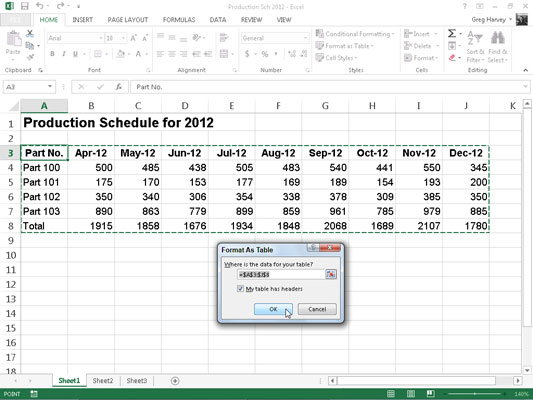
Ovaj dijaloški okvir sadrži Gdje su podaci za vašu tablicu? tekstualni okvir koji prikazuje adresu raspona ćelija trenutno odabranog okvirom i potvrdni okvir Moja tablica ima zaglavlja (odabrano prema zadanim postavkama).
Ako Excel ne pogodi ispravno raspon podatkovne tablice koju želite formatirati, povucite kroz raspon ćelija da biste prilagodili okvir i adresu raspona u odjeljku Gdje su podaci za vašu tablicu? tekstualni okvir.
Ako vaša tablica s podacima ne koristi zaglavlja stupaca, kliknite potvrdni okvir Moja tablica ima zaglavlja kako biste ga poništili prije nego što kliknete gumb U redu — Excel će tada dodati vlastite naslove stupaca (Stupac1, Stupac2, Stupac3 i tako dalje) kao gornji red nove tablice.
Imajte na umu da formati tablica u galeriji Stilovi tablice nisu dostupni ako odaberete više nesusjednih ćelija prije nego kliknete gumb naredbe Oblikuj kao tablicu na kartici Početna. Možete odjednom pretvoriti samo jedan raspon podataka ćelije u tablicu.
Nakon što kliknete gumb U redu u dijaloškom okviru Oblikovanje kao tablicu, Excel primjenjuje format minijature koju ste kliknuli u galeriji na podatkovnu tablicu, a na vrpci se pojavljuju gumbi za naredbe na kartici Dizajn kontekstualne kartice Alati za tablice.
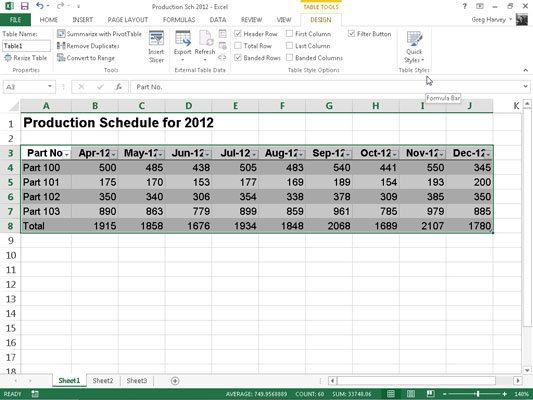
Kao što možete vidjeti, kada Excel definira raspon kao tablicu, automatski dodaje padajuće gumbe AutoFilter u svaki od naslova stupaca (male tipke s trokutom usmjerenim prema dolje u donjem desnom kutu ćelija s oznakama stupaca) .
Da biste sakrili ove gumbe AutoFilter, kliknite gumb Filter na kartici Podaci ili pritisnite Alt+AT. (Uvijek ih možete ponovno prikazati klikom na gumb Filter na kartici Podaci ili pritiskom na Alt+AT drugi put.)
Kontekstualna kartica Dizajn omogućuje vam korištenje značajke Pretpregled uživo da vidite kako će se podaci vaše tablice pojaviti u drugim stilovima tablice.
Jednostavno odaberite gumb Brzi stilovi, a zatim označite bilo koju sličicu formata u grupi Stil stola pomoću miša ili pokazivača na dodir kako biste vidjeli kako se podaci u vašoj tablici pojavljuju u tom formatu tablice, koristeći okomitu traku za pomicanje za pomicanje stilova u tami dio na pregled u galeriji.
Osim što vam omogućuje odabir novog formata iz galerije tablica u grupi Stilovi tablice, kartica Dizajn sadrži grupu Opcije stila tablice koju možete koristiti za dodatno prilagođavanje izgleda odabranog formata. Grupa Opcije stila tablice sadrži sljedeće potvrdne okvire:
Redak zaglavlja: dodajte gumbe filtera svakom od naslova stupaca u prvom retku tablice.
Ukupni redak: dodajte redak Ukupno na dno tablice koji prikazuje zbroj posljednjeg stupca tablice (pod pretpostavkom da sadrži vrijednosti).
Da biste primijenili statističku funkciju različitu od Zbroja na vrijednosti u određenom stupcu novog retka Ukupno, kliknite ćeliju u retku Ukupno tog stupca. Time se prikazuje padajući popis — Ništa, Prosjek, Broj, Brojevi, Maks, Min, Zbroj, StdDev (Standardno odstupanje) ili Var (Varijacija) — na kojem kliknete novu funkciju koju želite koristiti.
Trakasti redovi: nanesite sjenčanje na svaki drugi redak u tablici.
Prvi stupac: podebljano prikažite naslove redaka u prvom retku tablice.
Zadnji stupac: podebljano prikažite naslove redaka u posljednjem retku tablice.
Trakasti stupci: Primijenite sjenčanje na svaki drugi stupac u tablici.
Imajte na umu da svaki put kada dodijelite format u galeriji stilova tablice jednoj od tablica podataka u radnoj knjizi, Excel automatski dodjeljuje toj tablici generički naziv raspona (Tablica1, Tablica2 i tako dalje). Možete koristiti tekstualni okvir Naziv tablice u grupi Svojstva na kartici Dizajn da biste preimenovali tablicu podataka dajući joj opisniji naziv raspona.
Kada završite s odabirom i/ili prilagođavanjem oblikovanja vaše podatkovne tablice, kliknite ćeliju izvan tablice da biste uklonili kontekstualnu karticu Dizajn s vrpce. Ako kasnije odlučite da želite dodatno eksperimentirati s oblikovanjem tablice, kliknite bilo koju od ćelija tablice kako biste ponovno prikazali kontekstualnu karticu Dizajn na kraju vrpce.
Naučite kako postaviti upite u Access bazi podataka uz jednostavne korake i savjete za učinkovito filtriranje i sortiranje podataka.
Tabulatori su oznake položaja u odlomku programa Word 2013 koje određuju kamo će se točka umetanja pomaknuti kada pritisnete tipku Tab. Otkrijte kako prilagoditi tabulatore i optimizirati svoj rad u Wordu.
Word 2010 nudi mnoge načine označavanja i poništavanja odabira teksta. Otkrijte kako koristiti tipkovnicu i miš za odabir blokova. Učinite svoj rad učinkovitijim!
Naučite kako pravilno postaviti uvlaku za odlomak u Wordu 2013 kako biste poboljšali izgled svog dokumenta.
Naučite kako jednostavno otvoriti i zatvoriti svoje Microsoft PowerPoint 2019 prezentacije s našim detaljnim vodičem. Pronađite korisne savjete i trikove!
Saznajte kako crtati jednostavne objekte u PowerPoint 2013 uz ove korisne upute. Uključuje crtanje linija, pravokutnika, krugova i više.
U ovom vodiču vam pokazujemo kako koristiti alat za filtriranje u programu Access 2016 kako biste lako prikazali zapise koji dijele zajedničke vrijednosti. Saznajte više o filtriranju podataka.
Saznajte kako koristiti Excelove funkcije zaokruživanja za prikaz čistih, okruglih brojeva, što može poboljšati čitljivost vaših izvješća.
Zaglavlje ili podnožje koje postavite isto je za svaku stranicu u vašem Word 2013 dokumentu. Otkrijte kako koristiti različita zaglavlja za parne i neparne stranice.
Poboljšajte čitljivost svojih Excel izvješća koristeći prilagođeno oblikovanje brojeva. U ovom članku naučite kako se to radi i koja su najbolja rješenja.








